
Debian es un sistema operativo basado en software libre, ampliamente reconocido en el mundo de la informática. Fue lanzado por primera vez en 1993 y se mantiene gracias a una comunidad global de desarrolladores y usuarios que colaboran para mantener, mejorar y distribuir el sistema.
A USB Live en Debian es una memoria USB que contiene una versión completamente funcional del sistema operativo Debian, diseñada para ejecutarse directamente desde el USB, sin necesidad de instalar nada en el disco duro de tu computadora.
A USB Live and a USB Instalador son dos tipos de memorias USB utilizadas con sistemas operativos como Debian, pero tienen propósitos diferentes. A continuación, te explico en detalle qué es cada uno:
1. USB Live
Es un USB que contiene una versión ejecutable del sistema operativo que puedes usar directamente desde el dispositivo, sin necesidad de instalarlo en el disco duro.
Características principales:
- Ejecución directa: Puedes arrancar el sistema operativo directamente desde el USB.
- No afecta tu sistema: No realiza cambios en el disco duro, salvo que decidas usar funciones específicas como «modo persistente».
- Portátil: Puedes usarlo en cualquier computadora que permita arrancar desde USB.
- Entorno completo: Incluye un escritorio gráfico y herramientas básicas para trabajar.
Usos comunes:
- Probar un sistema operativo antes de instalarlo.
- Llevar un sistema operativo funcional a cualquier lugar.
- Solucionar problemas en computadoras dañadas o sistemas operativos corruptos.
- Uso educativo o de prueba sin comprometer el hardware.
Example: Con Debian Live, puedes probar GNOME, KDE o XFCE sin instalar nada en tu disco duro.
2. USB Instalador
Es un USB creado específicamente para instalar un sistema operativo en el disco duro de una computadora.
Características principales:
- Diseñado para instalación: Contiene un programa de instalación que guía al usuario para instalar el sistema operativo en un disco duro.
- Menor funcionalidad: No está pensado para usarse como un sistema operativo portátil, aunque en algunos casos ofrece una opción de prueba limitada.
- Conexión a Internet (opcional): Puede requerir una conexión para descargar los paquetes necesarios durante la instalación (como en las versiones «Netinstall»).
Usos comunes:
- Instalar el sistema operativo en una computadora nueva o formateada.
- Configurar un sistema operativo en modo personalizado (elegir particiones, software, etc.).
¿Por qué instalar Debian?
- Distribución GNU/Linux: Debian es una de las distribuciones más antiguas y estables de Linux. También hay versiones que usan otros núcleos como Hurd o BSD.
- Gratis y de código abierto:
• Gratis: Puedes descargar, instalar, usar y compartir Debian sin coste económico ni problemas de licencias privativas.
• Código abierto: El código fuente está disponible, lo que permite a los usuarios modificar y redistribuir el sistema según sus necesidades. - Gestión de paquetes: Utiliza un sistema avanzado llamado APT (Advanced Package Tool) para instalar, actualizar y administrar software de manera sencilla. Los paquetes están en formato .deb.
- Estabilidad y seguridad: Debian es conocido por su estabilidad, ideal para servidores y entornos críticos. Los desarrolladores realizan pruebas exhaustivas antes de lanzar nuevas versiones.
- Amplia biblioteca de software: Cuenta con más de 59,000 paquetes disponibles, cubriendo aplicaciones de escritorio, servidores y desarrollo.
- Comunidad activa: Miles de voluntarios contribuyen al desarrollo, documentación y soporte técnico.
¿Todo es gratis en Debian?
Sí, todo lo incluido en Debian es gratuito, ya que sigue las directrices de software libre. Sin embargo, también permite el uso de software que no es completamente libre (como controladores o aplicaciones específicas) a través de repositorios adicionales, si el usuario decide instalarlos.
Te explico paso a paso cómo puedes ver, probar y usar Debian, desde descargar la ISO hasta crear un USB Live para instalarlo.
1. Tipos de ISOs de Debian y descarga ISO
En la web oficial de Debian, puedes encontrar distintos tipos de imágenes ISO dependiendo de tus necesidades:
- DVD ISO:
• Contiene una gran cantidad de paquetes de software para que puedas instalarlo sin conexión.
• Ideal si no tienes acceso constante a Internet. - CD ISO:
• Similar al DVD, pero con menos software incluido.
• Requiere conexión a Internet para completar la instalación. - Netinstall ISO:
• Es un instalador mínimo (aproximadamente 300 MB).
• Descarga los paquetes necesarios desde Internet durante la instalación. - Live ISO:
• Te permite probar Debian sin instalarlo en tu disco duro.
• Incluye entornos de escritorio como GNOME, KDE, XFCE o LXDE. - Descargar la ISO de Debian: Ve a la página oficial de descargas de Debian:
👉 Debian – Descargar imágenes ISO - Select:
• Tu arquitectura: Normalmente «amd64» para PCs modernos.
• Tipo de ISO: Netinstall, DVD, CD o Live.
• Entorno de escritorio (en caso de Live): GNOME, KDE, XFCE, etc. - Descarga la ISO in:
3. Crear un USB instalador o Live con Debian
Necesitarás:
- Una memoria USB (mínimo 4 GB, recomendable 8 GB).
- Software para crear el USB Live.
En Windows:
- Descarga una herramienta como Rufus:
👉 Rufus - Inserta tu memoria USB y abre Rufus.
- Selecciona:
- Dispositivo USB: Tu memoria.
- ISO: La imagen de Debian descargada.
- Sistema de archivos: Déjalo como está (FAT32 o NTFS).
- En esquema de partición, selecciona MBR para BIOS heredada o GPT para UEFI.
- Haz clic en Iniciar. Esto formateará el USB y copiará la ISO.
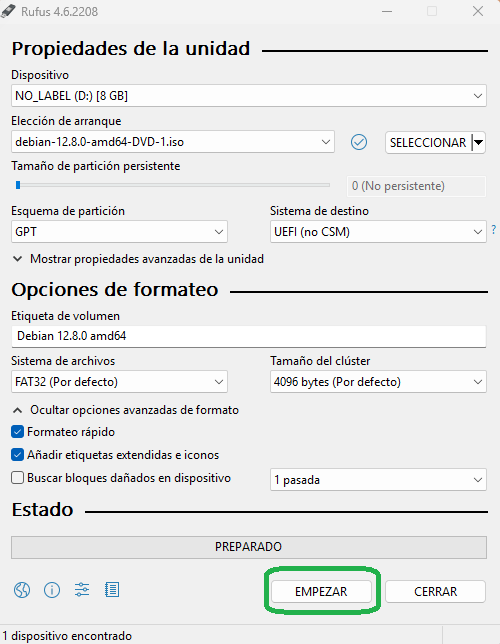
En Linux:
- Abre un terminal.
- Usa el comando dd para crear el USB Live:
$ sudo dd bs=4M if=/ruta/a/la/iso/debian.iso of=/dev/sdX status=progress oflag=sync
- Replaces /ruta/a/la/iso/debian.iso con la ubicación de tu ISO.
- Sustituye /dev/sdX con la ruta de tu USB (puedes encontrarla con el comando lsblk).
En macOS:
- Usa el comando dd de forma similar a Linux.
- También puedes usar herramientas gráficas como Etcher:
👉 Balena Etcher

Resumen entre USB Live y USB Instalador
| Feature | USB Live | USB Instalador |
|---|---|---|
| Uso principal | Probar y usar el sistema operativo. | Instalar el sistema operativo. |
| Requiere instalación | No. Se usa directamente desde el USB. | Sí. Es necesario instalar el sistema. |
| Entorno gráfico | Incluye escritorio completo. | Generalmente, no incluye un escritorio. |
| Persistencia | Puede guardar datos en modo persistente. | No guarda datos; solo instala. |
4. Probar Debian (Live Mode)
- Inserta el USB en tu computadora.
- Reinicia y entra al menú de arranque (normalmente presionando F12, Esc, F2, o similar).
- Selecciona tu memoria USB como dispositivo de arranque.
- Debian Live se iniciará. Desde aquí puedes probar el sistema sin instalarlo.
5. Instalar Debian desde el USB
- En el entorno Live, haz clic en Instalar Debian.
- Sigue el asistente de instalación, eligiendo:
- Idioma y zona horaria.
- Disco de instalación (puedes elegir particiones manualmente o dejar que Debian lo haga automáticamente).
- Entorno de escritorio (GNOME, KDE, etc.).
- Una vez completada la instalación, reinicia y ¡listo!
Conclusión
Un USB Debian es una herramienta versátil que te permite experimentar con el sistema operativo de manera segura y cómoda. Si deseas explorar Debian sin riesgos, el USB Live es ideal. Si estás listo para un cambio, el USB Instalador facilita la instalación de un sistema operativo potente, seguro y gratuito.
Debian, con su flexibilidad y estabilidad, es una excelente opción para usuarios nuevos y experimentados.

